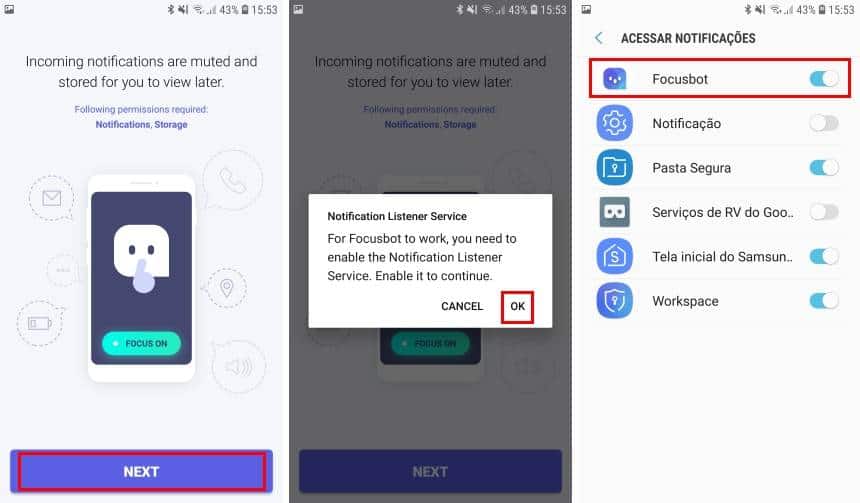Ao utilizar o seu celular Android, é bem comum que você receba diversas ligações ou mensagens importantes durante o dia, mas que nem sempre é possível respondê-las com a devida atenção. De forma nativa, o sistema do Google até traz uma função de respostas automáticas, que nem sempre é eficaz devido aao baixo número de recursos disponíveis.
Felizmente, graças a um aplicativo na Google Play, você consegue definir mais respostas automáticas para as mais diversas situações do dia-a-dia, evitando interrupções em momentos cruciais. A seguir, veja como configurar respostas automáticas no Android para quando você não pode atender o celular.
Importante
Assim como foi dito acima, para deixar esta tarefa mais eficiente e da forma desejada é necessário baixar um aplicativo gratuito na Google Play. Desta forma, é necessário avisar que todas as mudanças feitas por ele no sistema são completamente reversíveis ao optar por sua desinstalação.
Como definir as respostas automáticas no Android
O processo de definir as respostas automática é bem simples, sendo possível configurá-lo apenas uma vez para já funcionar com todos os seus contatos. Veja como fazer:
- Acesse a Google Play e realize o download do aplicativo Focusbot;
- Ao abrir o aplicativo pela primeira vez, leia os seus termos de uso e, caso esteja de acordo, prossiga;
- Ao prosseguir com a explicação, conceda o acesso do programa as notificações do aparelho. Esta etapa é necessária para o seu funcionamento;
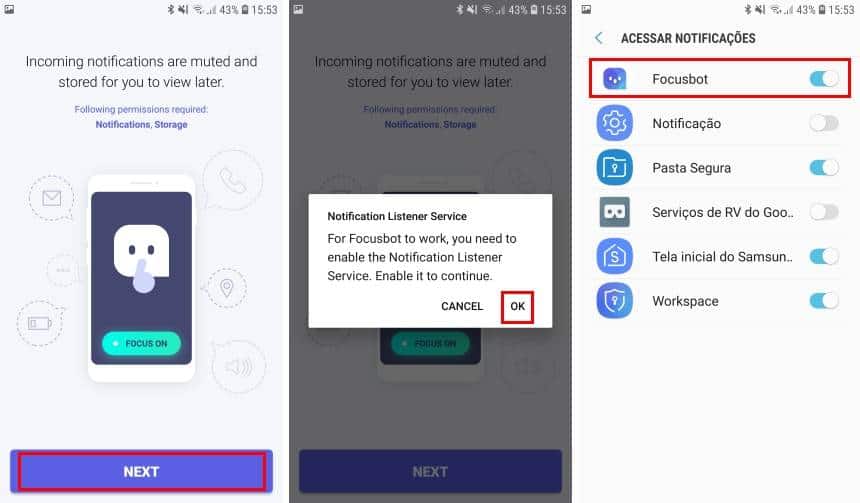
- De volta a tela do aplicativo, conceda mais uma permissão a ele, clique em “Turn on” e conceda outras permissões solicitadas;

- Agora, toque no ícone representado por uma “engrenagem” e vá em “Autoreply”;
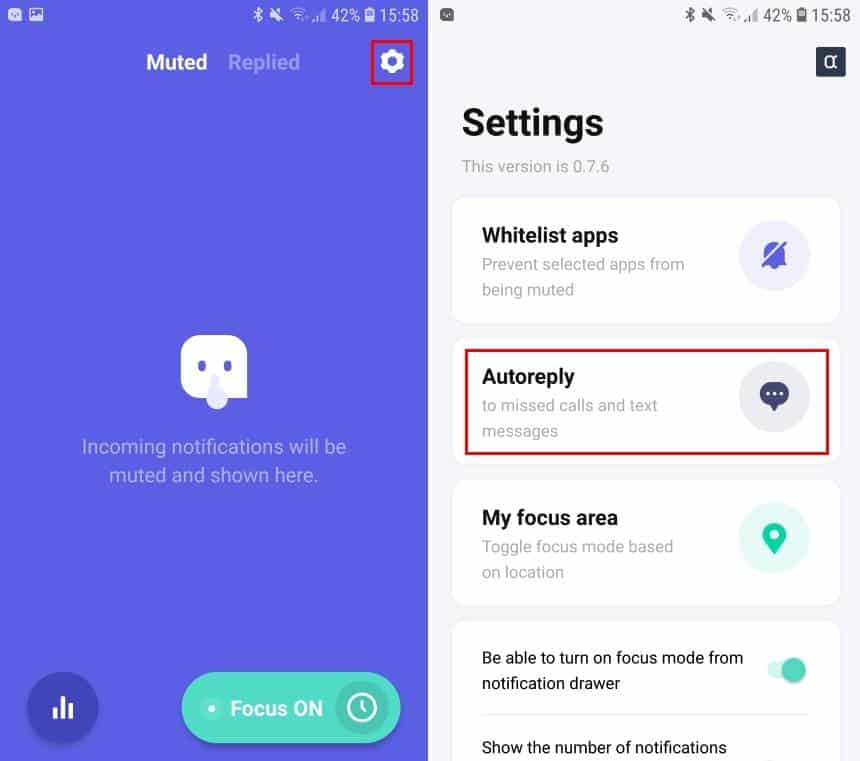
- Em “Call reply”, defina as mensagens para quando você não puder atender o telefone. Não se esqueça de habilitar as funções do modo dirigindo e do telefone no modo silencioso caso seja de seu interesse;
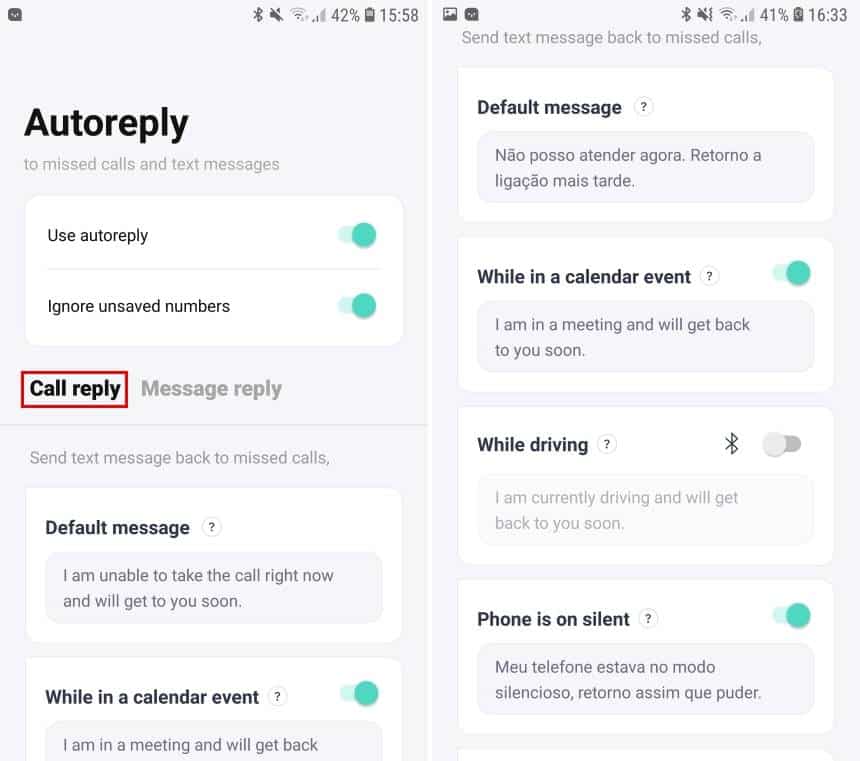
- De volta a tela inicial do aplicativo, certifique-se que ele esteja no modo “Focus ON” para entrar em funcionamento.

Além desta configuração mais simples explicada acima, você pode definir alguns aplicativos do celular para serem exceção, ou seja, as notificações deles não devem ser silenciadas. Isto é algo útil caso você tenha um programa importante onde apesar de estar ocupado, ainda deve ter acesso as suas notificações. Para configurar este recurso, siga estes passos:
- Na tela inicial do aplicativo, clique no ícone representado por uma “engrenagem” e, então, toque em “Whitelist apps”;
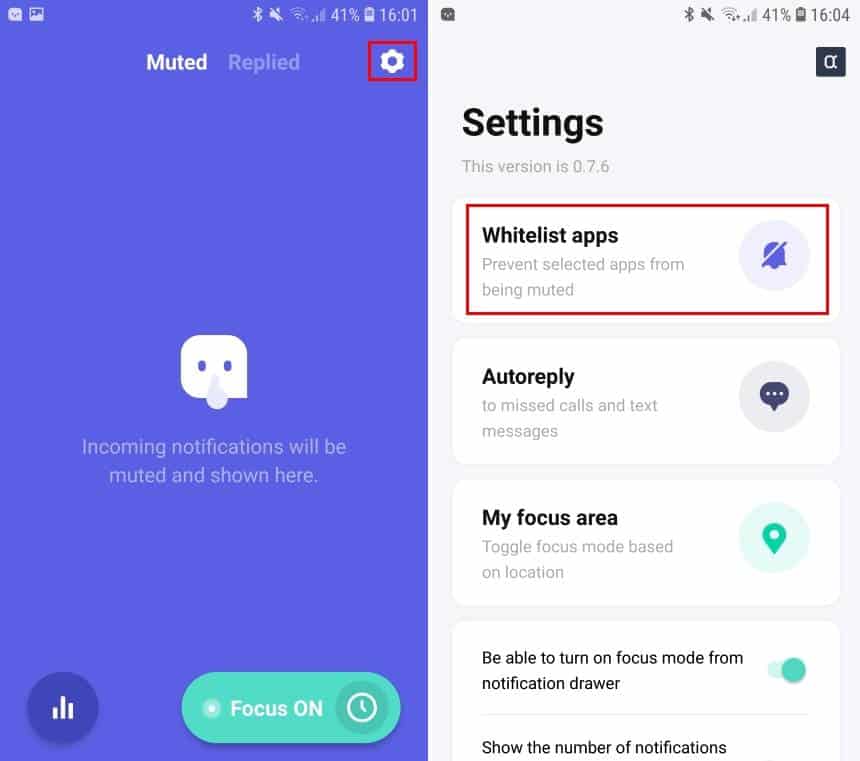
- Na lista, basta marcar os aplicativos que não devem ter as suas notificações bloqueadas.

Pronto! Agora, você já sabe como fazer o seu celular enviar respostas automáticas para seus contatos quando não puder respondê-los. Por fim, ainda no aplicativo demonstrado na matéria, ao acessá-lo, você verá todas notificações que ele ocultou.